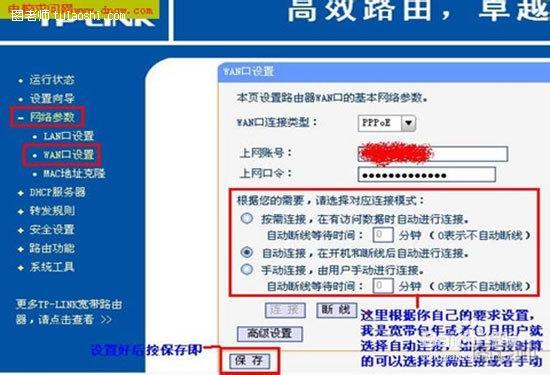路由器简介

路由器有简单的局域网路由器和无线路由器两个比较重要的大类。无线路由器一般都会带有一个天线,比较容易区别,不过价格基本相同所以一般家用都会选择无线路由器。
路由器是把一根网线分给多个设备共用的网络设备,外来的网线要插到路由器的WAN口 就是路由器后面的几个网线插口的其中一个 标注着WAN其余的都是标注的LAN,LAN口是分给其他设备上网用的接口。

路由器的安装
1.安装路由器其实很简单,首先要给路由器连接电源就是上面的图片中标注的那个电源接口,把电源适配器插到家用电插口给路由器通电,通电后路由器通常就会启动然后路由器的前端指示灯就会亮起来。

2.首先不要急着插上外部网络,路由器要对系统进行相应的设置才可以使用的。
下面县介绍一下如何用网线进行设置,找一根两边都有水晶插头的网线,一边插到电脑端的网线插口上,另一端插到路由器的LAN口的随意一个上面,如图示:
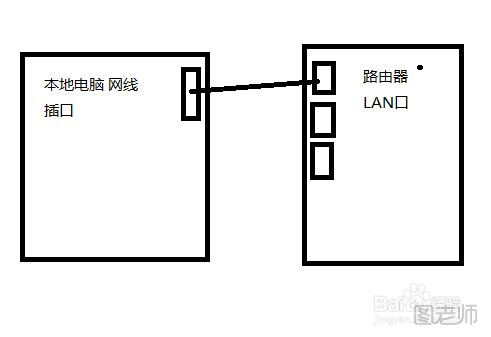
3.连接好以后有对本地计算机的网卡进行相应的设置,把网卡设置成自动获取ip地址:网络和共享中心-->更改适配器设置-->本地连接上右键点击-->属性-->tcp/ip 4 -->属性
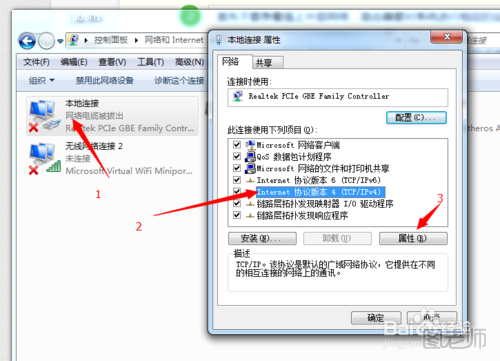
4.选中自动获取ip地址和自动获取DNS服务器,确定退出。
5.设置好以后 打开浏览器 在地址栏里输入 路由器的 LAN口ip地址,一般是:
192.168.0.1 或者是192.168.1.1
厂家不同略有不同,不过每个路由器后面都有标注。

6.下面会要求输入用户名和密码,这个第一次设置一般都是默认的admin,密码一般为空。
这个厂家不同也有差别,同样后面也会有标注的。

7.填写好之后确定,就会进入到路由器的设置界面,找到高级设置 -->WAN口设置
WAN口设置是用来配置外网的
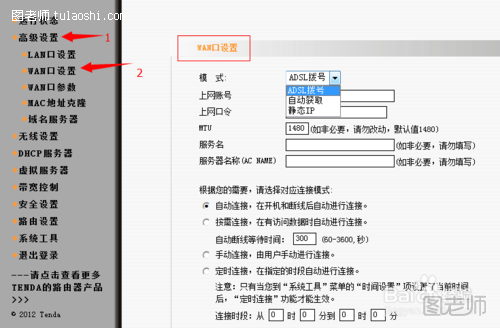
8.wan口设置要根据自己接入的网络类型来设置,家用的话一般都是三大运营商提供的宽带拨号形式上网。这里就选择拨号,然后输入自己的账号密码,一定要点击下面的自动连接项目,选中然后点击保存。
9.如果是公司的网络一般都是提供ip地址的,如果是这种情况的话就要选择静态ip地址,然后输入自己的ip地址等信息。
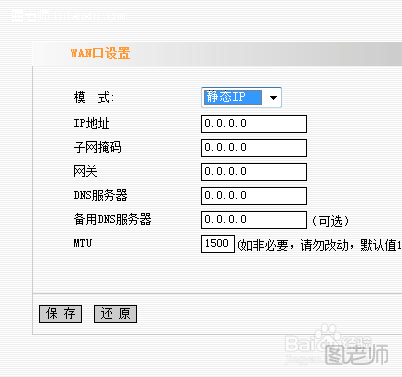
10.如果上级路由器是自动分配ip地址的话,就选择自动获取ip地址,自动获取ip地址不用进行其他设置。
(本文来源于图老师网站,更多请访问http://m.tulaoshi.com/luyouqi/)如果你有两个路由器就可以,第一个LAN口设置成自动分配iP地址,把第二个路由器设置成自动获取ip地址。
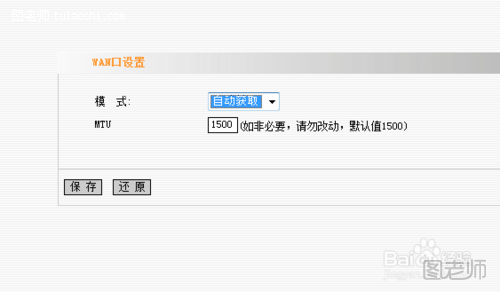
11.现在可以把网线插到你路由器的WAN口上,试试能不能上网啦,最好要重启一下路由器。
无线路由器的相关设置
1.这里简单提一下无线路由器的设置
无线路由器的设置wan口的方法跟有线路由器基本相同,就是多出了一个可以不用网线进行设置的方法,就是直接连接无线网络进行设置。
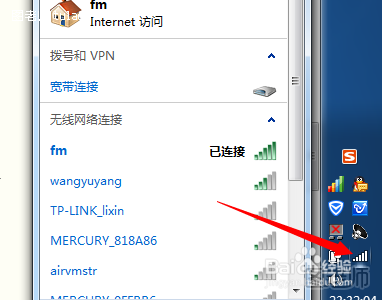
2.不过第一次用无线网连接无线路由器一般要填写pin码的,同样路由器的背面可以找到的,其他基本相同。
3.还有就是对无线网进行设置
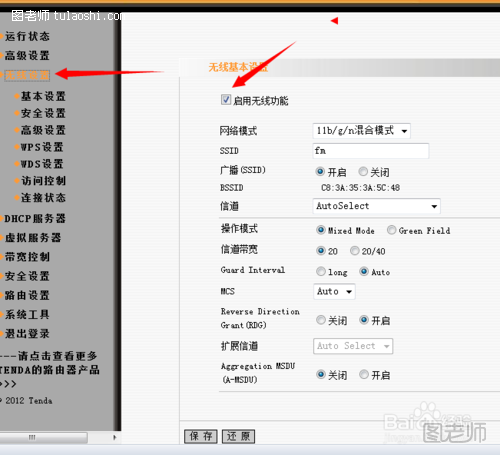
TP-LINK路由器怎么安装
1、硬件安装:在第一次组建家庭网络时,要断开所有设备的电源,包括电脑、显示器、Modem和路由器。将网线连接到局域网中每台电脑的网卡,而网线的另一端则连接到路由器后面板中的LAN端口。TL-R410路由器共有4个端口可供客户机使用,在此局域网中的电脑可以任意接入这些端口,没有顺序要求。另外还有一个Uplink口,供级联用,一般不要插入此口。然后将小区宽带的网线与路由器后面的WAN端口相连。再为路由器后面的电源端口接上电源。硬件安装完成确认无误之后再启动电源打开电脑。
(本文来源于图老师网站,更多请访问http://m.tulaoshi.com/luyouqi/)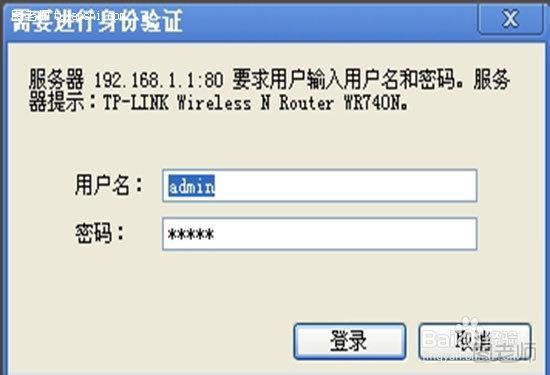
2.配置宽带路由器在配置宽带路由器前,一定要向技术人员了解相关的参数,因为宽带路由器提供了3种上网配置模式,分别为静态IP、动态IP和PPPOE方式。如果你现在所用的是小区宽带则选择静态IP方式,并设置如下参数:静态IP地址、子网掩码、网关、首选DNS服务器和备用DNS服务器,如果是ADSL需要选择PPPoE方式,并记住你的用户名和密码。
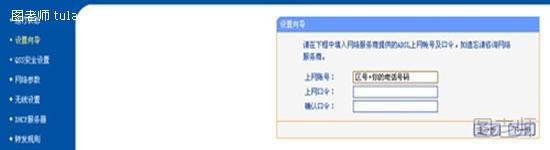
3.双击桌面上的IE图标,并在地址栏中输入http://192.168.1.1后回车。这个地址就是宽带路由器IP地址,每次访问宽带路由器时都需要输入此连接。
小提示:不同品牌的宽带路由器设置有所不同,在配置路由器前一定要详细阅读该型号的说明书,严格按照说明书介绍的方法进行设置。TL-R410路由器的出厂默认设置信息为,IP地址:192.168.1.1;子网掩码255.255.255.0;用户名/密码:admin/admin。用户名和口令对话框出现后,在对话框中输入两次admin,并单击“确定”按钮。一般默认的用户和密码都是admin,输入后出现如下界面:单击左上角的设置向导,单击下一步出现如下对话框,选择PPPOE(ASDL虚拟拨号)。然后单击下一步,出现如下对话框:输入你的账号和密码,一般初始密码每个地方都有其默认的,需要网络运营提供商提供。完成后继续单击下一步,下图是关于无线路由的,如果不是使用无线路由的读者,可跳过这一步。在红线区域,进行设置无线连接,也就是WIFI的密码。如果不设的话,容易给人蹭网。